Хорошее селфи редко получается с первой попытки. Косметические дефекты и небольшие изъяны внешности вроде двойного подбородка требуют вмешательства ретушера. Что делать, если вы не умеете обрабатывать фотоснимки, но не хотите нанимать профессионала? Мы рассмотрели, как самостоятельно убрать второй подбородок на фото при помощи редакторов PhotoDiva и Adobe Photoshop.
Содержание
Способ 1. PhotoDiva
Фоторедактор разработан специально для того, чтобы легко и быстро ретушировать и исправлять портретные снимки. Эта программа на русском языке с искусственным интеллектом автоматизирует работу. С помощью редактора с легкостью можно убрать мешки под глазами на фото, делать пластику, корректировать освещение, настраивать экспозицию, яркость и цветовой баланс и многое другое.
Шаг 1. Установите PhotoDiva на ПК
Загрузите с сайта дистрибутив программы. Запустите установку, два раза кликнув на файл PhotoDiva.exe.
Шаг 2. Откройте фото
В стартовом окне нажмите кнопку «Открыть фото». Отыщите снимок для обработки на вашем компьютере и загрузите в программу. Фоторедактор поддерживает все графические форматы от JPG до RAW.
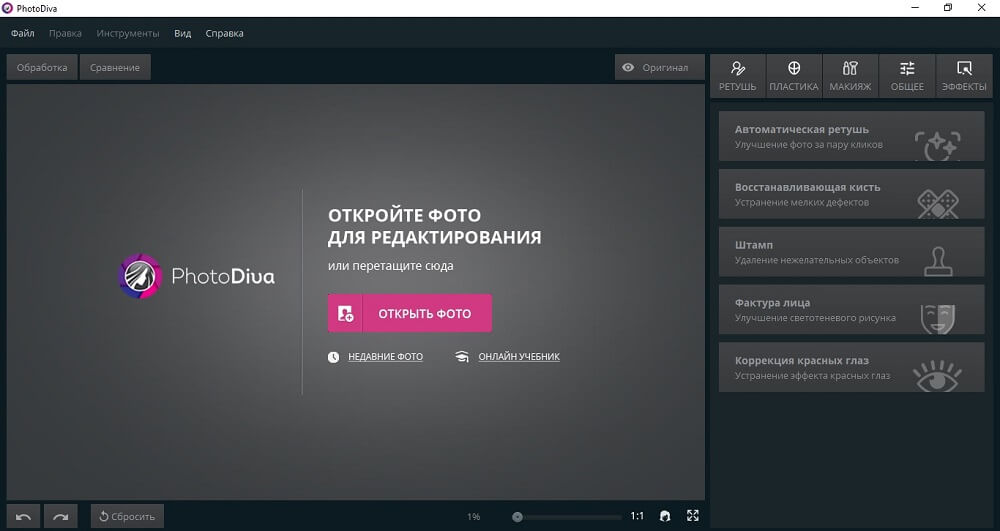
Загрузите фото для редактирования
Шаг 3. Удалите лишнее на снимке
Для начала нужно избавиться от складок двойного подбородка. В разделе «Ретушь» найдите опцию «Восстанавливающая кисть». Отрегулируйте размер инструмента и аккуратно удалите лишнее с фото.
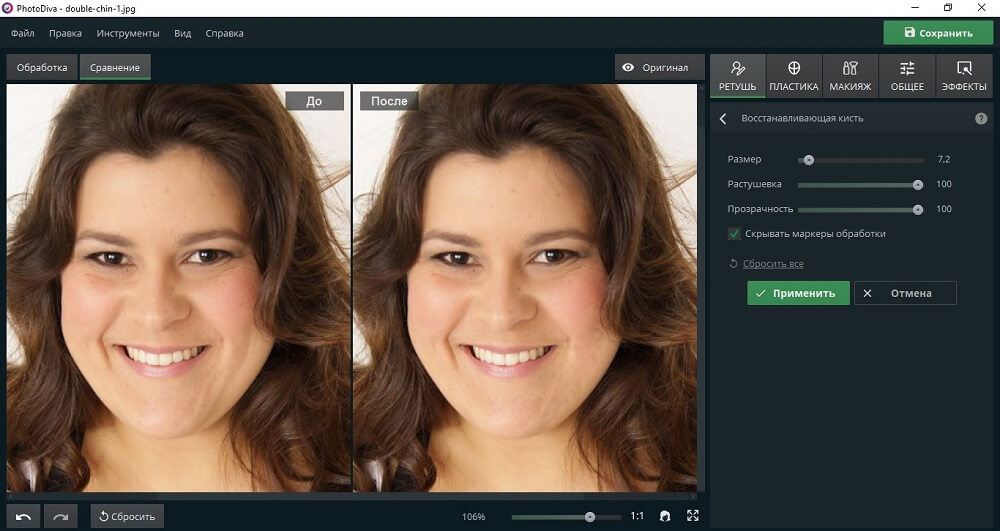
Удалите складки на лице
Шаг 4. Избавьтесь от двойного подбородка
Теперь полностью избавимся от второго подбородка во вкладке «Пластика». Отрегулируйте параметры. Чтобы не нарушились общие пропорции портрета, также уменьшите ширину лица.
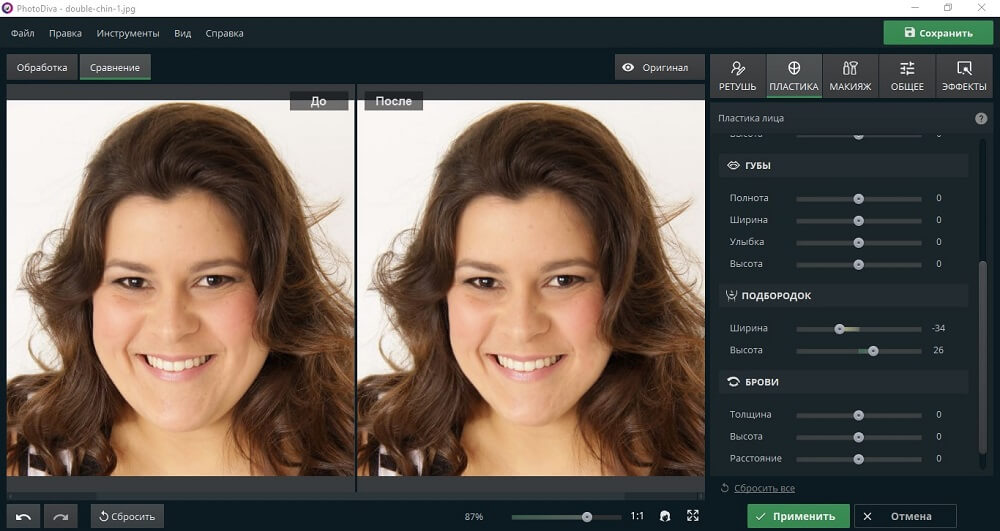
Подберите значения в поле «Подбородок»
Шаг 5. Сделайте ретушь (по желанию)
В разделе «Ретушь» вы можете включить автоулучшение портрета. Щелкните «Автоматическая ретушь» и выберите фильтр. Вы можете разгладить кожу, отбелить зубы, убрать морщины на фото, подчеркнуть губы, осветлить лицо, убрать блеск или наложить легкий загар.
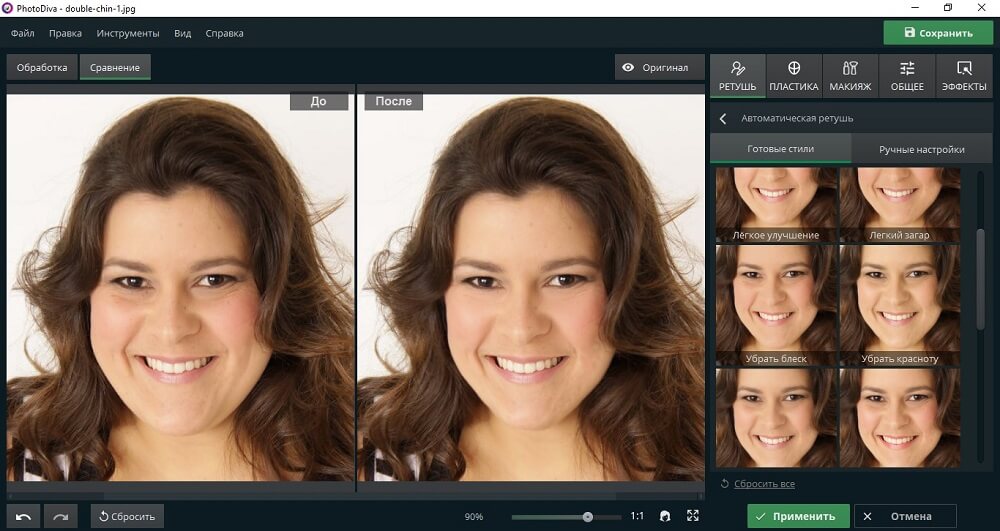
Улучшите фото при помощи авторетуши
Шаг 6. Сохраните фотографию
Экспортируйте результат на жесткий диск. Для этого нажмите кнопку «Сохранить» в верхней панели управления. Укажите название фото, выберите формат и папку для экспорта. Вы можете сохранить снимок как JPEG, PNG, TIFF или BMP. Если хотите опубликовать фото в интернете или распечатать, вы можете установить подходящие настройки и сжать фото без потери качества. Для этого перейдите в пункт «Файл» в главном меню программы и выберите «Изменить размер и сохранить». Подберите параметры в раскрывающемся меню «Сохранить для...» и нажмите «Применить».
Способ 2. Adobe Photoshop
Adobe Photoshop – один из самых мощных фоторедакторов, поэтому его используют многие ретушеры. В него включен большой набор профессиональных инструментов с тонкими ручными настройками. Поэтому, чтобы освоить эту программу, потребуется много времени. Рассмотрим, как убрать второй подбородок в фотошопе 2019 года наиболее простым для этого сложного редактора способом.
- Запустите Фотошоп и добавьте фото, нажав кнопку «Открыть».
- Создайте второй слой изображения. Для этого выделите его в правой боковой колонке и нажмите сочетание клавиш Ctrl+J. Выделите новый слой – мы будем работать на нем.
- Найдите в панели инструментов функцию «Точечная восстанавливающая кисть». Максимально аккуратно удалите складку вокруг двойного подбородка.
- Перейдите в раздел «Фильтры» в верхней панели. Найдите пункт «Пластика». В новом окне выберите на панели сбоку с левой стороны инструмент «Деформация».
- Зажмите левую кнопку мыши и осторожно двигайте участки на фото вокруг двойного подбородка, сужая эту область. Когда все будет готово, нажмите ОК.
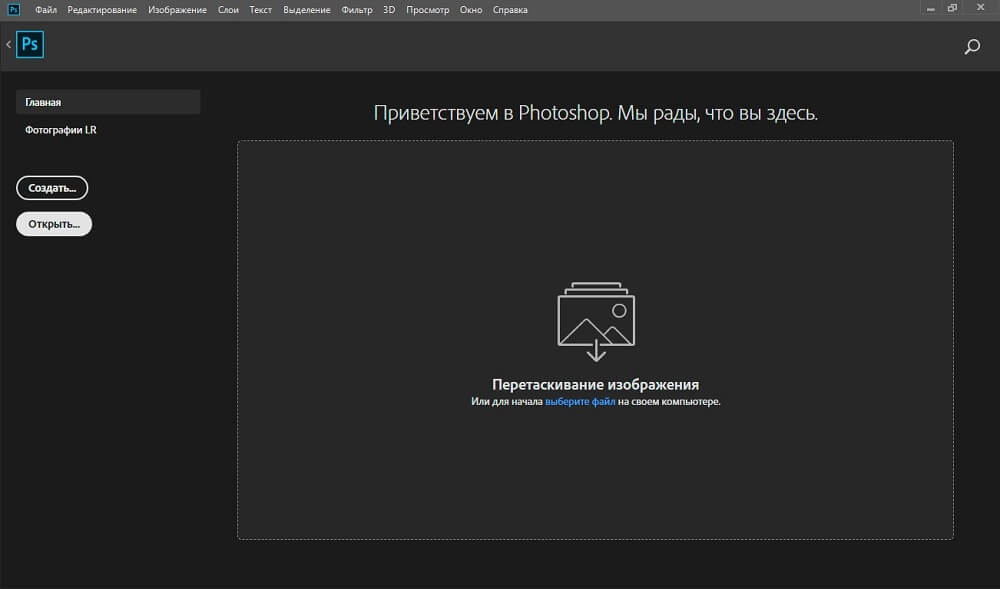
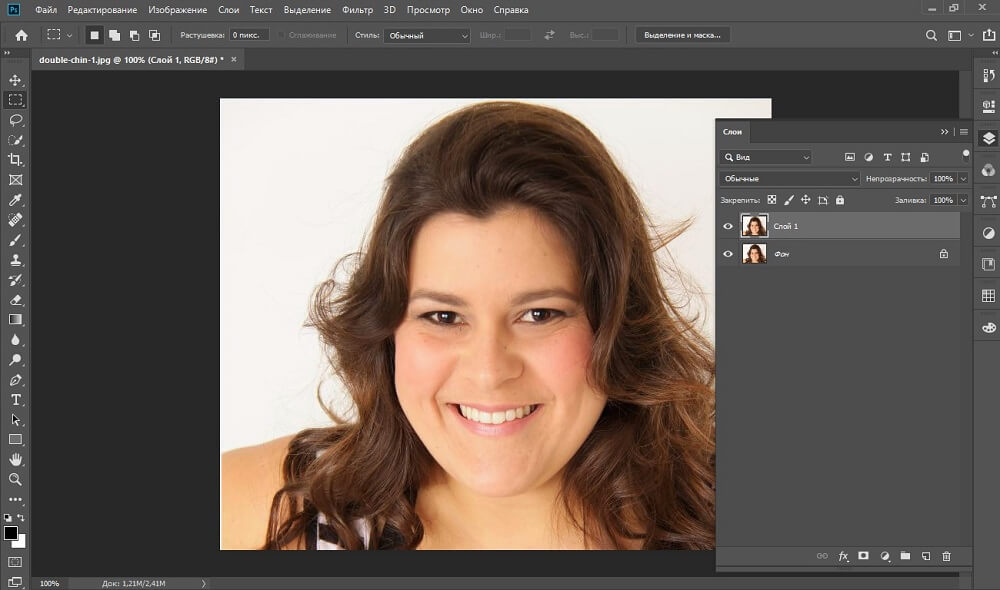
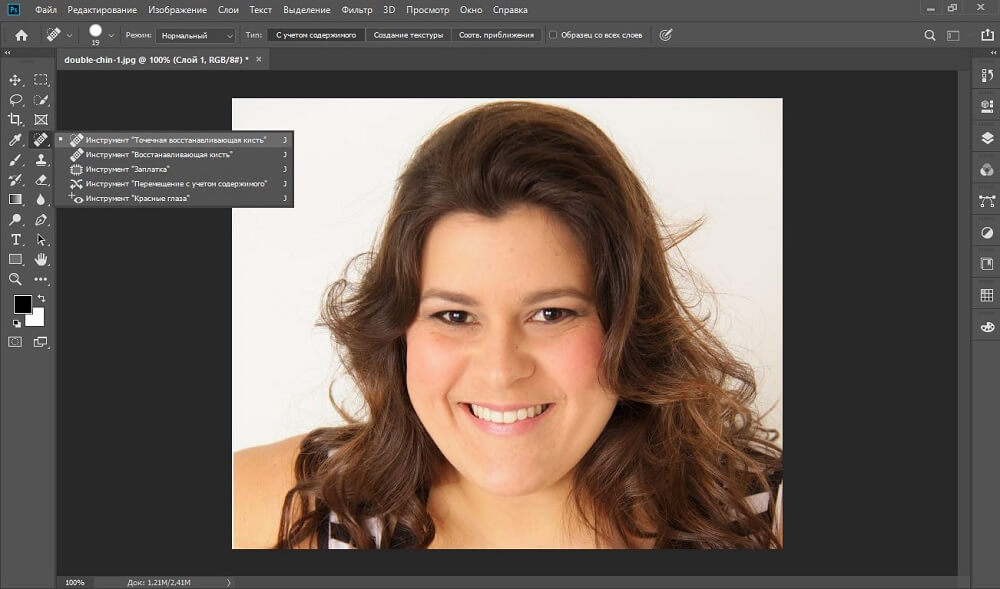
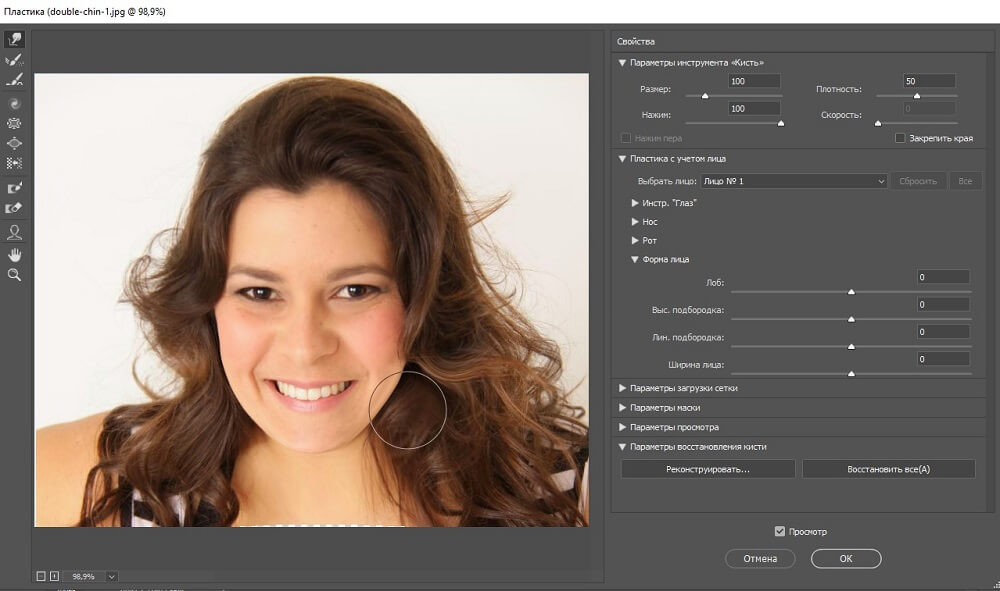
Выводы
Удаление второго подбородка на фото – достаточно сложная ретушь, которая имеется не во всех редакторах фото. Если вы хотите сделать это онлайн, то не сможете найти сервис, который предлагает пользователям такую функцию. Чтобы убрать подбородок в фотошопе, требует много времени и знаний этого редактора. Поэтому лучше отдать предпочтение программе PhotoDiva. Там эта операция отнимает буквально несколько минут. Дополнительно вы можете быстро украсить портрет: убрать прыщи на фото, наложить макияж, применить авторетушь, убрать «красные глаза». Скачайте PhotoDiva и с легкостью избавляйтесь даже от серьезных дефектов на вашем селфи.